
一步步教你如何在虚拟机上安装Windows 10
时间:2024-11-14 18:50:41
在当前的技术环境下,运行Windows 10操作系统的需求越来越普遍。无论是为了软件兼容性、开发测试,还是为了安全性,使用虚拟机成为了一种便捷的选择。本篇文章将详细介绍如何在虚拟机上安装Windows 10的全过程,确保即使是新手也能轻松掌握。
为什么选择虚拟机安装Windows 10
虚拟机允许用户在同一台物理计算机上运行多个操作系统,这不仅提高了资源的利用率,还带来了如下优势:
- 安全性:虚拟机提供了一个隔离的环境,这意味着即使发生了系统故障或病毒攻击,主机系统仍然安全。
- 测试:虚拟机可以让开发者在不影响主机系统的情况下测试新软件和应用。
- 保存资源:在虚拟机上安装多个系统,可以节省物理硬件的投入。
- 便于迁移:虚拟机的映像文件可以很方便地转移至其他计算机或备份。
准备工作
在安装Windows 10之前,您首先需要进行一些准备工作:
- 下载虚拟机软件:您可以选择如VMware Workstation、VirtualBox等流行的虚拟机软件。以VirtualBox为例,可以在其官网上免费获取。
- 获取Windows 10镜像文件(ISO):可以从微软官方网站下载Windows 10的ISO镜像文件,确保下载的是正版系统。
- 确保计算机具备足够的资源:安装Windows 10对内存和存储空间的要求较高,建议拥有至少4GB的内存和20GB的存储空间。
安装虚拟机软件
下面以VirtualBox为例,介绍如何安装虚拟机软件:
- 访问VirtualBox官网,下载适合自己操作系统的安装包。
- 根据安装向导的提示进行安装,选择默认设置即可。
- 安装完成后,打开VirtualBox软件。
创建新虚拟机
安装好虚拟机软件后,接下来是创建新的虚拟机:
- 点击软件界面上的“新建”按钮。
- 输入虚拟机名称,选择系统类型为“Microsoft Windows”,版本选择“Windows 10 (64-bit)”。
- 设置内存:建议分配至少2048MB的内存。选择足够的内存,有助于系统的流畅运行。
- 选择“创建虚拟硬盘”,并设置硬盘类型为VDI(VirtualBox Disk Image)。
- 选择动态分配的存储,设置硬盘大小,建议设置为20GB或更高。
- 完成后点击“创建”按钮。
加载Windows 10镜像文件
创建虚拟机后,接下来需要将Windows 10镜像文件加载到虚拟机中:
- 在VirtualBox中选中刚创建的虚拟机,点击“设置”按钮。
- 选择“存储”选项,点击“空的光驱图标”,然后选择右侧的“光盘”图标。
- 选择“选择光盘文件”,找到并选择您之前下载的Windows 10 ISO镜像文件。
- 点击“确定”保存更改。
安装Windows 10
现在可以启动虚拟机,开始安装Windows 10:
- 点击虚拟机的“启动”按钮。
- 虚拟机将从ISO文件启动,进入Windows 10安装界面。
- 选择“现在安装”,并按照安装向导的指示进行操作。
- 根据需求完成操作系统设置,包括选择版本、输入产品密钥、选择安装类型等。建议选择“自定义安装”,然后在新建的虚拟硬盘上进行安装。
- 安装过程可能需要一些时间,等待程序完成安装。
完成安装并优化设置
Windows 10安装完成后,您会进入系统设置界面,按照提示完成初次设置。完成后,在虚拟机内实施以下优化:
- 安装增强功能:在VirtualBox中,点击“设备”菜单并选择“插入增强功能光盘”以安装Guest Additions,这将增强虚拟机的性能和用户体验。
- 调整屏幕分辨率:安装Guest Additions后,您可以调整虚拟机的分辨率,使其适合您的显示屏。
- 设置共享文件夹:从主机系统与虚拟机之间方便地共享文件。
常见问题与解决方案
在安装过程中,您可能会遇到一些常见问题,以下是一些问题及解决方案:
- 虚拟机无法启动:请检查虚拟机的设置,确保ISO镜像文件已正确挂载。
- 系统性能较差:请确保虚拟机分配了足够的内存和CPU资源,必要时可以在设置中调整相应参数。
- 驱动程序问题:安装完Windows 10后,建议检查设备管理器,确保所有驱动均已安装。
总结
通过以上步骤,您成功在虚拟机上安装了Windows 10。无论是出于学习、测试还是开发需求,虚拟机为您提供了一个灵活的操作环境。希望这篇文章能帮助您顺利完成安装过程。
感谢您阅读本篇文章,希望它能为您提供有用的指导,助您在未来无论是工作还是学习中游刃有余。

users文件夹装着用户在使用电脑过程中产生的各项数据,某些重要文件都要在里面找,但是有的win10用户发现自己电脑c盘里的users文件夹找不到了,这是怎么回事呢?很有可能是因为这个文

相信不少玩家在玩最强蜗牛的过程中都发现了其中隐藏了许多梗,超多彩蛋成为了不少玩家探寻的一大乐趣。优基地本次为各位玩家整理了最强蜗牛隐藏要素介绍,一起来看看最强蜗牛隐藏
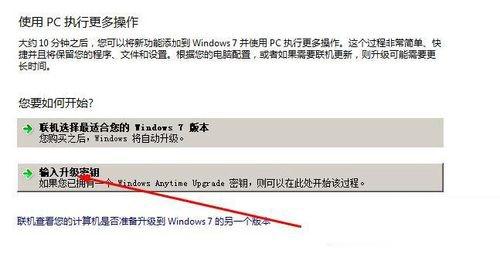
在Win7诸版本中,旗舰版是功能最全的版本。目前电脑城主流品牌机之所以预装的系统是Win7家庭版的而不是旗舰版的,有的用户用不习惯家庭版的Win7系统,想将家庭版升级到旗舰版。但又不知道这么升级到旗舰版,那Win7如何将家庭版升级旗舰版呢?下面小编就和大家说一下Win

江南百景图手游中,烹饪活动需要用到鲤鱼,很多玩家布置到在哪里获得鲤鱼,鲤鱼的获得方式为前往苏州虎丘或者桃花坞探险地图,玩家可以前往钓鱼码头钓鱼,就有几率获得鲤鱼。
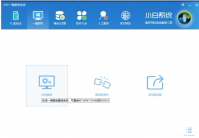
电脑使用久了之后出现卡顿,系统故障等等现象时,我们其实可以通过“刷机”的方法,重装电脑系统进行修复解决。这时就需要用到装机工具,比如小白装机工具等等。下面就给大家演示

播播TVapp下载-播播TV是一款集点播和直播功能为一体的视频播放平台,用户可以收看电影、电视剧、综艺等节目,还可以收看上海本地、卫视、央视等电视台直播电视,上海电信手机用户适用播播手机客户端可以专享流量免费。上海电信IPTV用户还可使用其进行一键投屏和手机遥控

游戏介绍 一品芝麻官这是一款有趣的官场经营养成游戏,提升自己的权势官职,走上人生巅峰,严惩恶霸,审问犯人,古代的著名美女,尽聚于此,玩家可收集培养。 一品芝麻官介绍:

ACDSee Video Converter Pro 5(视频转换工具)是一款专业且高效的视频转换软件,这款软件可以高速,高质量地转换视频,刻录和翻录DVD,观看便捷的预览等等,包括对更多设备的支持,一次会议即

沙师弟司机版下载-沙师弟司机版app是一款每日更新上万条货源信息的同城配送货运服务软件,用户只需打开沙师弟司机app即可在线查找最新海量的货源信息,查看客户订单,以及个人收入情况。,您可以免费下载安卓手机沙师弟司机端。

手绘电子贺卡app下载-手绘电子贺卡app是一款自制贺卡软件手绘电子贺卡app拥有海量个性化模板可以使用,手绘电子贺卡app方便您快速制作出一张精美的节日贺卡。,您可以免费下载安卓手机手绘电子贺卡。

我的荣耀全面警戒下载,我的荣耀全面警戒游戏是一款策略战争类型手游,这款我的荣耀全面警戒游戏采用了3D高清画风,场景非常的真实精美,各种道具随意选择,还有多款地图任意选择。
![Chromium版Edge浏览器主菜单中加入了“关闭浏览器”选项[图]](https://pic.wm300.com/uploads/allimg/220817/1_0QG52913U37.jpg)









